L'aggiornamento per l'anniversario ha portato molte nuove e interessanti funzionalità e modifiche 9 Caratteristiche dell'aggiornamento di Windows 10 Anniversary Amerai 9 Funzionalità dell'aggiornamento di Windows 10 per l'anniversario Ti amerai Sei ancora fuori discussione sull'aggiornamento dell'anniversario di Windows 10? Abbiamo riassunto le nuove funzionalità più importanti. Assicurati di provarli tutti se hai già eseguito l'upgrade! Per saperne di più, incluso un carico in barca di nuovi trucchi e suggerimenti, è possibile utilizzare 10 nuovi trucchi dell'aggiornamento per l'Anniversario di Windows 10 È necessario provare 10 nuovi trucchi dell'aggiornamento per l'Anniversario di Windows 10 da provare L'aggiornamento per l'anniversario di Windows 10 è pieno zeppo di nuove funzionalità, ma molti non sono immediatamente ovvi. Qui abbiamo riassunto suggerimenti e trucchi sottili e nascosti che dovresti davvero provare! Leggi di più . Tuttavia ha anche introdotto un sacco di fastidiosi bug e problemi 16 Windows 10 Anniversary Problemi di aggiornamento e come risolverli 16 Windows 10 Anniversary Problemi di aggiornamento e come risolverli Windows 10 Anniversary Update porta molti miglioramenti, ma ha anche introdotto una serie di nuovi problemi e fastidi. Ecco come risolverli e risolverli. Leggi di più e modifiche che gli utenti non hanno gradito.
Ad esempio, la nuova icona del Centro operativo nella barra delle applicazioni è piuttosto polarizzante: molto utile per alcuni con il suo indicatore di quante notifiche non lette esistono, ma uno spreco di spazio per gli altri.
Se ti trovi in quest'ultimo gruppo, ecco il modo rapido per disattivarlo definitivamente.
![]()
Apri l'app Impostazioni e vai a Personalizzazione> Barra delle applicazioni . Guarda nel pannello di destra e scorri verso il basso fino alla sezione chiamata Area di notifica, quindi fai clic su Attiva o disattiva le icone di sistema .
Nella pagina visualizzata, vedrai varie icone di sistema che puoi attivare o disattivare a tuo piacimento. Trova quello chiamato Action Center e portalo su Off . L'effetto si verificherà immediatamente: non è necessario disconnettersi o riavviare il sistema.
Con che frequenza usi il Centro operativo in Windows 10? Quali sono le tue funzioni preferite e meno preferite nell'Aggiornamento Anniversario? Fateci sapere in un commento qui sotto!

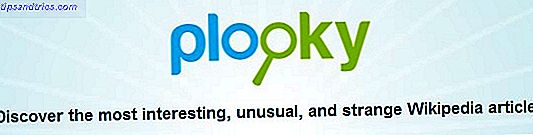

![Perché Internet fornisce un ambiente fiorente per l'odio e la traina [parere]](https://www.tipsandtrics.com/img/internet/587/why-internet-provides-thriving-environment.png)